如何安装电脑系统(从准备工作到系统安装)
游客 2024-06-23 12:54 分类:数码产品 105
在现代社会,电脑已经成为我们生活中不可或缺的一部分。然而,有时我们可能需要重新安装电脑系统,无论是因为电脑故障还是为了升级系统版本。本文将为大家详细介绍如何一步步安装电脑系统,帮助大家轻松搞定这个任务。
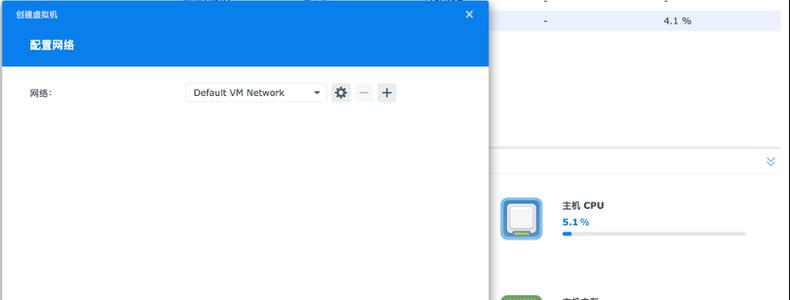
一、准备工作:了解系统需求并备份数据
1.确定所需系统版本:根据个人需求,选择合适的系统版本,并确保您的硬件设备符合最低要求。
2.备份重要数据:在安装系统之前,务必备份您的重要文件和个人数据,以免丢失。
二、获取安装媒介:选择合适的安装介质
3.下载官方ISO文件:前往官方网站下载所需的操作系统ISO文件,确保文件完整和来源可靠。
4.创建安装盘/启动盘:使用USB闪存驱动器或DVD光盘制作启动盘,以便进行系统安装。
三、系统安装:按步骤进行安装
5.进入BIOS设置:重启电脑,按下指定键(通常是Delete或F2)进入BIOS设置,将启动介质调整为首选启动项。
6.启动系统安装:插入启动盘,重启电脑,并按照屏幕上的提示选择安装选项。
7.接受许可协议:阅读并接受系统许可协议,然后继续进行安装。
四、分区和格式化:为系统进行分区和格式化
8.选择分区方式:根据个人需求选择分区方式,可以选择单一分区或多个分区。
9.分配分区空间:指定每个分区的大小,确保为系统保留足够的空间。
10.格式化分区:对每个分区进行格式化,以便安装系统。
五、系统配置:个性化设置和驱动安装
11.选择语言和地区:根据个人偏好选择合适的语言和地区设置。
12.创建用户账户:设定管理员账户和密码,以及其他用户账户。
13.安装驱动程序:根据硬件设备,安装相应的驱动程序,确保设备正常工作。
六、更新和激活:保持系统最新和激活
14.系统更新:连接到网络,检查并安装系统的最新更新,以保持系统的安全性和稳定性。
15.系统激活:根据系统要求,进行系统激活,确保系统正版授权。
通过本文的指导,相信大家已经学会了如何一步步安装电脑系统。在操作过程中,请务必谨慎,并根据个人需求进行合理的设置。希望这个教程能够帮助到你,让你轻松搞定安装电脑系统的任务。祝您成功!
通过U盘安装电脑系统
随着科技的发展,U盘已经成为了我们日常生活中不可或缺的存储设备之一。而利用U盘来安装电脑系统也成为了一种便捷的方式。本文将为您详细介绍如何通过U盘来安装电脑系统,方便快捷,省时省力。
一、准备所需材料和工具
1.确保您拥有一台可靠的电脑以及一枚可用的U盘;
2.确保您已经下载好了所需的电脑系统镜像文件;
3.确保您拥有一个U盘制作工具,如Rufus等。
二、格式化U盘并制作启动盘
1.连接U盘到电脑上,并打开制作工具Rufus;
2.在Rufus界面上选择您需要安装的电脑系统镜像文件;
3.设置U盘的分区方案和文件系统,并点击开始按钮开始制作启动盘。
三、设置BIOS并启动电脑
1.重启电脑,并在启动界面按下相应的按键(一般是F2或Del键)进入BIOS设置界面;
2.在BIOS设置界面中找到启动选项,并将U盘设为第一启动项;
3.保存设置并重启电脑,使其从U盘启动。
四、开始安装电脑系统
1.电脑启动后,按照系统安装界面上的提示进行相关设置;
2.选择合适的语言、时区和键盘布局,并点击下一步;
3.根据个人需要选择安装类型,并选择安装目标磁盘;
4.点击安装按钮,等待系统安装完成。
五、重启电脑并完成安装
1.安装完成后,系统会要求您重启电脑;
2.拔掉U盘,并按照系统提示进行重启;
3.重启后,按照系统引导进行一系列初始化设置;
4.完成所有设置后,您可以正常使用已安装的电脑系统。
通过U盘安装电脑系统是一种快捷、方便的方式,只需准备好所需材料和工具,按照一定的步骤操作即可完成。本文详细介绍了准备材料、制作启动盘、设置BIOS、开始安装以及重启电脑等具体步骤。希望这些内容能够帮助到您,使您能够轻松安装电脑系统。
版权声明:本文内容由互联网用户自发贡献,该文观点仅代表作者本人。本站仅提供信息存储空间服务,不拥有所有权,不承担相关法律责任。如发现本站有涉嫌抄袭侵权/违法违规的内容, 请发送邮件至 3561739510@qq.com 举报,一经查实,本站将立刻删除。!
相关文章
- 如何开启电脑系统配置的常规设置? 2025-03-18
- 解决电脑系统卡顿的有效方法(轻松应对电脑系统卡顿的实用技巧) 2024-12-07
- 电脑系统卡顿的解决方法(从根本上解决电脑卡顿问题的有效办法) 2024-12-07
- 电脑系统没声音了怎么办(快速解决电脑系统无声问题的方法) 2024-12-03
- 电脑系统激活工具推荐(为你推荐最佳的电脑系统激活工具) 2024-12-03
- 以新手用U盘重新装电脑系统图解(简单易懂的U盘系统安装教程) 2024-12-01
- 新手必备(轻松搞定电脑系统重装) 2024-12-01
- 电脑系统重装步骤详解(一步一步重装电脑系统) 2024-11-30
- 简易教程(零基础新手也能轻松搞定) 2024-11-29
- 一步步教你使用U盘重新装电脑系统(新手也能轻松搞定) 2024-11-27
- 最新文章
- 热门文章
- 热评文章
-
- 索尼相机连接手机取景器方法是什么?操作步骤如何?
- 笔记本电脑启动盘怎么做?需要哪些步骤和工具?
- 睿驰插座电源接线怎么操作?图片视频大全在哪里找到?
- 硬盘盒子价格高低有什么区别?如何选择性价比高的产品?
- 泊乐车载导航一体机质量如何?视频评测在哪里看?
- 河蚌外壳怎么处理?视频讲解在哪里可以找到?
- 智能手表点微信显示无消息是怎么回事?如何解决?
- 蓝牙耳机为何戴上就能播放声音?
- 爱玛520充电器的设计特点是什么?
- 相机取景器参数指标有哪些?
- 三千多的苹果台式一体机性能如何?是否值得购买?
- 伊派电陶炉主板拆解步骤是什么?图解说明有吗?
- 一体机播放视频时如何听到自己的声音?
- 教室吸顶音箱推荐哪种好一点?
- 联想笔记本a780屏幕闪烁怎么办?
- 热门tag
- 标签列表
